Modellvezérelt alkalmazásokhoz használható vezérlőelemek listája
A vezérlők lehetővé teszik, hogy az alkalmazás felhasználói a táblaoszlopokkal való interakció mellett a bennük található adatokat is megjelenítsék.
A vezérlők érintéssel könnyebben kezelhető élményt hoznak létre a modellvezérelt alkalmazásokhoz. Ezek közé tartozik a váltás, a csillagos besorolás, a naptár, a számbevitel és az egyéb vezérlők.
A legtöbb vezérlő táblázatoszlophoz van konfigurálva, de néhány vezérlő, például a rácsvezérlők konfigurálhatók a táblához.
A vezérlők használatához az űrlaptervezőben
A vezérlők használatához az űrlaptervezőben:
Bejelentkezés a Power Apps-be.
Válassza a bal navigációs ablaktáblán a Táblák elemet. Ha az elem nem látható az oldalsó panelben, akkor válassza a ...Továbbiak lehetőséget, majd válassza ki a kívánt elemet.
Válassza ki a kívánt táblát, majd válassza az Űrlapok területet.
Válassza ki a szerkeszteni kívánt fő űrlapot.
Válassza ki, melyik oszlophoz vagy szakaszhoz szeretné hozzáadni a kijelölt vezérlőt.
A jobb oldali tulajdonságok ablaktáblában válassza a + Összetevő lehetőséget a rendelkezésre álló vezérlők megjelenítéséhez, majd válassza ki a kívánt vezérlőt.
Megjegyzés
Különböző vezérlőelemek találhatók az oszlop vagy a rács típusától függően. A csillagminősítési vezérlők például csak egész szám oszlopokra használhatók.
Jelölje ki a kívánt eszközt (webes, telefon és tablet), amelyen meg szeretné jeleníteni a vezérlőelem eszközöket.
Minden tulajdonság értékeinek beállítása.
Kattintson a Kész lehetőségre, ha befejezte a vezérlő beállítását.
A következőkben olvashatja az összes olyan vezérlő leírását, amelyet űrlapokhoz használhat.
Rácsok vezérlői
A rácsvezérlők a következő szinteken konfigurálhatók:
- Tábla. Ha egy rácsvezérlőt konfigurál egy táblához, akkor a táblához minden nézet a rácsvezérlőt fogja használni. További információ: Rácsvezérlő konfigurálása táblához
- Űrlap. Az űrlaphoz hozzáadott részrácsok rácsvezérlővel irányítják a részrács viselkedését.
Részrács
A csak olvasható részrács lehetővé teszi az aktuális rekordhoz kapcsolódó adatok megjelenítését, a felhasználók pedig a rácson belül megtekinthetik és megnyithatják a rekordot. További információk: Alrács-összetevők hozzáadása, konfigurálása, mozgatása vagy törlése űrlapon
Szerkeszthető rács
A szerkeszthető rácsok esetében a felhasználók a rekordokon sokrétű sorszerkesztést tudnak elvégezni közvetlenül a nézetekben és az alrácsban, akár webes, telefonos vagy tablethez készült alkalmazást használnak. További információ: Modellvezérelt alkalmazások rácsainak (listáinak) szerkeszthetővé tétele a szerkeszthető rácsvezérlő használatával
Power Apps rácsvezérlő (előzetes verzió)
A Power Apps rácsvezérlő a Power Apps által végzett rácsvezérlést a következő szintre emeli, lehetővé téve a felhasználóknak, hogy megtekintsék, megnyissák és módosítsák a rekordokat a nézetekből és részrácsokból. Alapértelmezés szerint a Power Apps rácsvezérlő írásvédett, de konfigurálhatja úgy is, hogy szerkeszthető legyen.
Fontos
Ez egy előnézeti funkció.
A Power Apps rácsvezérlő jelenleg csak táblához konfigurálható.
További információ: Power Apps rácsvezérlő
Tábla rácsvezérlőjének konfigurálása
- Bejelentkezés a Power Apps-be.
- Nyissa meg a megoldáskezelőt, bontsa ki az Entitások csomópontot, majd válassza ki a kívánt táblát, például a partner táblát.
- Válassza a Vezérlők lapot, majd válassza ki a táblázathoz használni kívánt rácsot.
- A rácsvezérlőtől függően adja meg a kívánt értékeket,Mentés , majd a testreszabás közzététele .
Megjelenítési vezérlőelemek
Naptár
A Naptárvezérlő vezérlő az ütemezett tevékenységeket és a hozzájuk tartozó adatokat egy naptárban jeleníti meg. A tevékenységeket a nap, hét vagy hónap nézetben tekintheti meg, hozhatja létre és törölheti. További információk: A naptárvezérlő felvétele táblázatokba
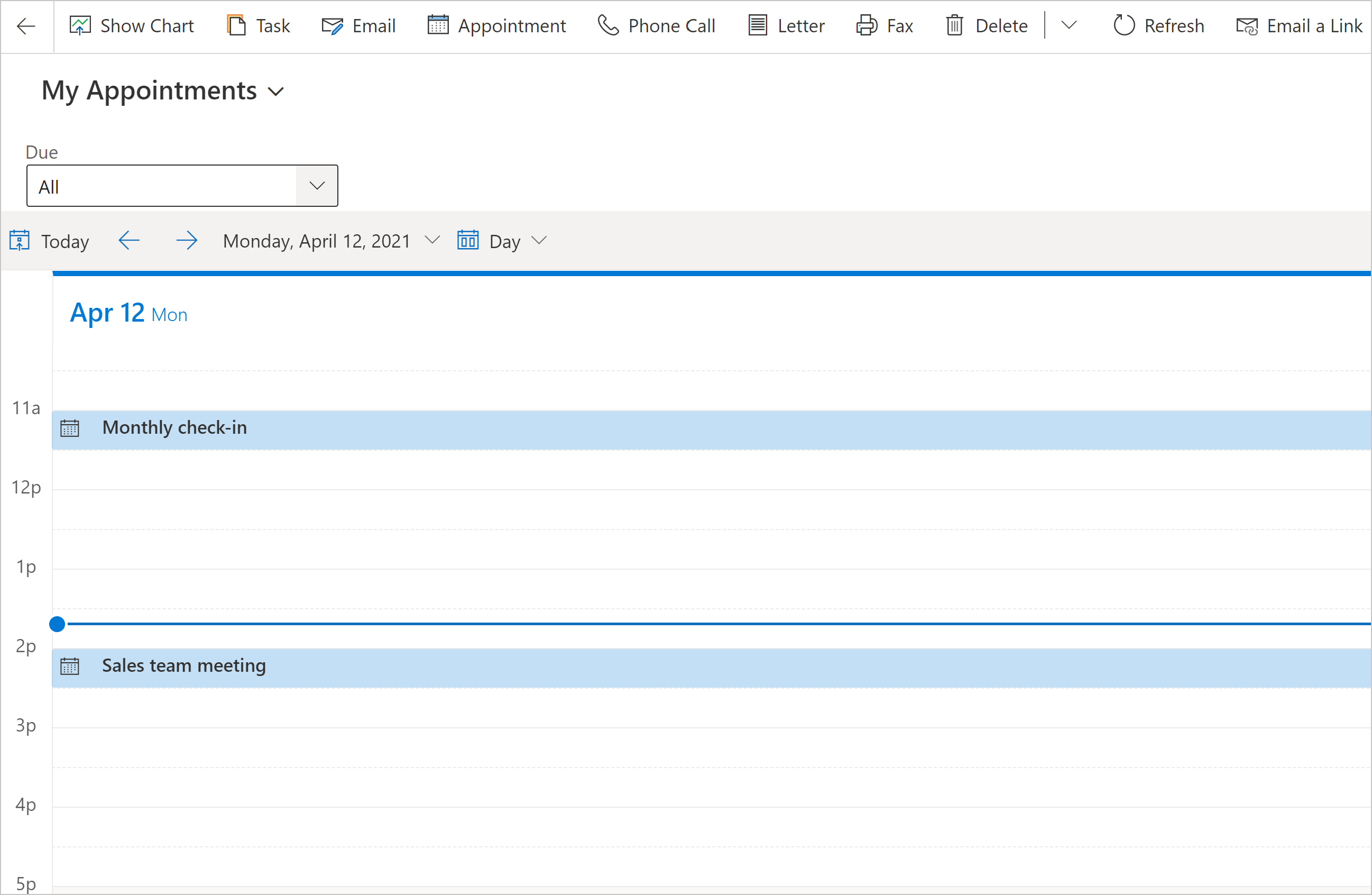
Vászonalapú alkalmazás
Egy beágyazott vászonalkalmazás sokrétű adatintegrációs képességet kínál, amelyek a környezetfüggő adatokat a gazda modellre épülő az űrlapról a beágyazott vászonalkalmazásba viszik. Különböző forrásokból származó adatokat jeleníthet meg közvetlenül a Microsoft Dataverse-ből származó adatok mellett. További információ: Beágyazott vászonalkalmazás hozzáadása modellre épülő űrlapra
Külső webhely
Beágyazott keretek (iframe-elemek) hozzáadásával egy másik weboldal tartalmát integrálhatja az űrlapba. További információ: Iframe-elem hozzáadása modellvezérelt alkalmazás fő űrlapjához
HTLM-alapú és kép típusú webes erőforrás
HTML-lap vagy képfájl megjelenítése űrlapon webes erőforrás segítségével. További információ: Webes erőforrása létrehozása és szerkesztése egy űrlapon
Tudásbázis-keresés
Dynamics 365 Customer Service alkalmazást igényel. Adja hozzá a Tudásbázis-keresési vezérlőt az űrlaphoz, hogy megkönnyítse szervezete felhasználói számára a tudásbázis-cikkek megkeresését, hogy ezáltal válaszolhassanak az ügyfelek általános kérdéseire, illetve megoldhassák az ügyfelek problémáit egyenesen a bejegyzések segítségével, így nem kell váltaniuk ehhez egy másik alkalmazásra. További információ: Tudásbázis-keresési vezérlő hozzáadása az űrlapokhoz
Betekintő nézet
Az gyorsnézetvezérlő az űrlap keresőjében kiválasztott sor adatait jeleníti meg. A vezérlőn megjelenő adatokat a betekintő nézetes űrlapon lehet meghatározni. A megjelenített adatok nem szerkeszthetők, de ha az elsődleges oszlop szerepel a betekintő nézetes űrlapon, akkor olyan hivatkozássá válik, amellyel megnyitható a kapcsolódó sor. További részletek: Modellvezérelt alkalmazás gyorsnézet vezérlő tulajdonságai
Idősorvezérlő
Biztosítja a friss, releváns hírek ütemezését és a Twitter tweeteket egy partner számára További információ: Az idővonal-vezérlő beállítása
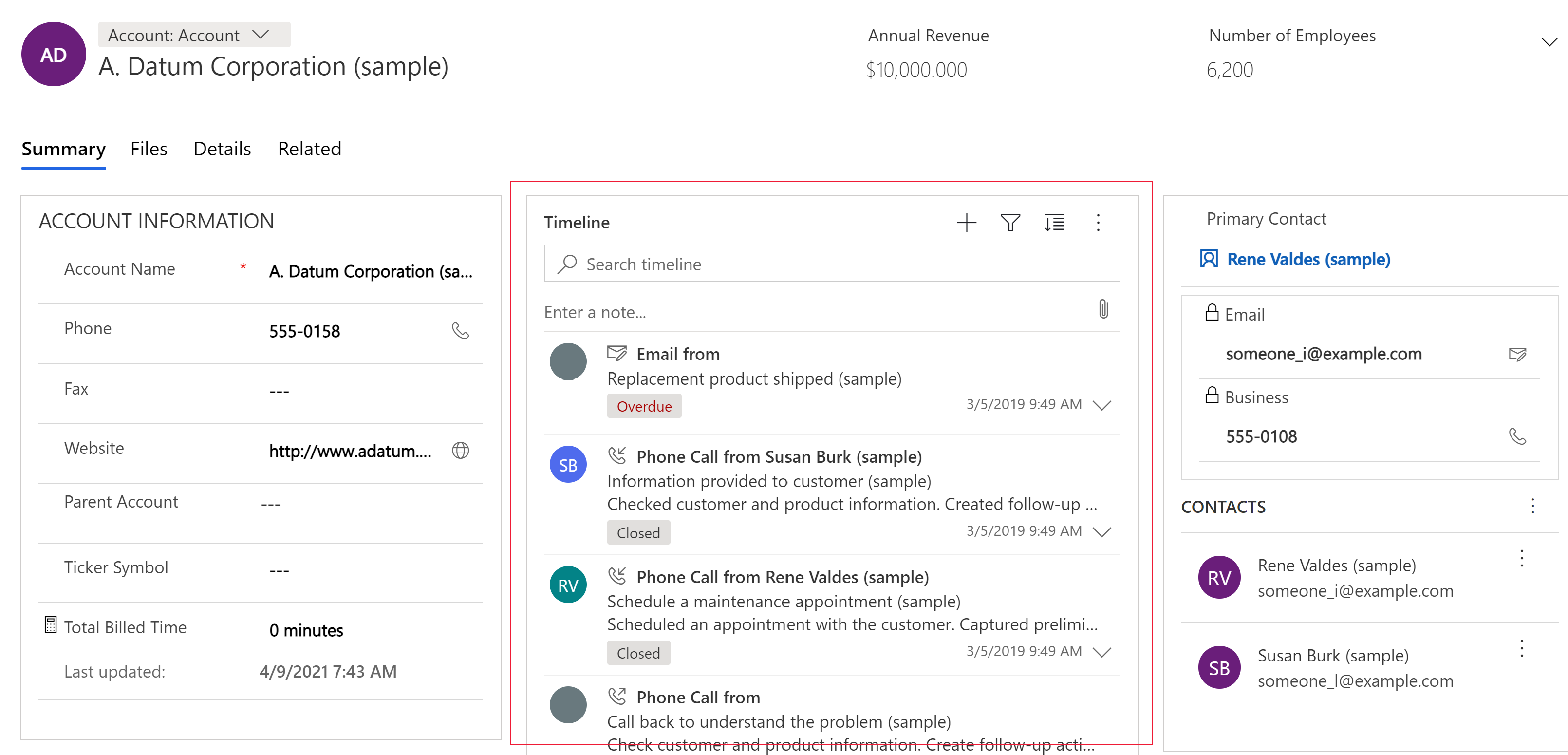
| Tulajdonság | Ismertetés |
|---|---|
| CC_Timeline_Title | Az egyes ütemterv elemek címének leképezéséhez való tulajdonság. |
| CC_Timeline_Title_Desc | Cím leírása. |
| CC_Timeline_Label1 | A cikk ütemtervének címe alatt megjelenő oszlop. |
| CC_Timeline_Label1_Desc | Az 1. Címke leírása |
| CC_Timeline_Label2 | 1. címke után megjelenő oszlop. |
| CC_Timeline_Label2_Desc | Az 2. Címke leírása |
| CC_Timeline_Label3 | 2. címke után megjelenő oszlop. |
| CC_Timeline_Label3_Desc | Az 3. Címke leírása |
| CC_Timeline_Label4 | 3. címke után megjelenő oszlop. |
| CC_Timeline_Label4_Desc | Az 4. Címke leírása |
| CC_Timeline_Label5 | 4. címke után megjelenő oszlop. |
| CC_Timeline_Label5_Desc | Az 5. Címke leírása |
| CC_Timeline_Timestamp | Az ütemezés fordított időrendben történő sorba rendezésére használt oszlop. |
| CC_Timeline_Timestamp_Desc | Időbélyeg leírása. |
| CC_Timeline_Group | Az ütemezések csoportosítási leképezéséhez használt oszlop. |
| CC_Timeline_Group_Desc | Csoportosítási oszlop leírása. |
| CC_Timeline_GroupOrder | Az elem csoportjának más csoportokhoz viszonyított sorrendje (a csoportokhoz hozzárendelt 1, 2, 3 stb. értékek jelennek meg). A csoportok a hozzájuk rendelt számok alapján növekvő sorrendben jelennek meg. |
| CC_Timeline_GroupOrder_Desc | Csoportsorrend oszlop leírása. |
| CC_Timeline_URL | Az egyes ütemterv elemek URL megjelenítés leképezéséhez használt URL oszlop. |
| CC_Timeline_URL_Desc | URL-oszlop leírása. |
| CC_Timeline_ThumbnailURL | Az egyes cikkekhez tartozó miniatűr a kép/ikon megjelenítéséhez használt oszlop. |
| CC_Timeline_ThumbnailURL_Desc | A ThumbnailURL-oszlop leírása. |
| CC_Timeline_Filter | Az ütemezések szűrési leképezéséhez használt oszlop. |
| CC_Timeline_Filter_Desc | A szűrő leírása. |
| CC_Timeline_Footer | Az ütemterv láblécének megjelenítésére használt webes erőforrás. |
| CC_Timeline_Footer_Desc | Lábléc oszlop leírása. |
Bemeneti vezérlők
Checkbox
A jelölőnégyzet bejelölésével vagy a bejelölés megszüntetésével a felhasználó választhat a bináris értékek közül. Igen/nem választási oszlopokkal konfigurálható.
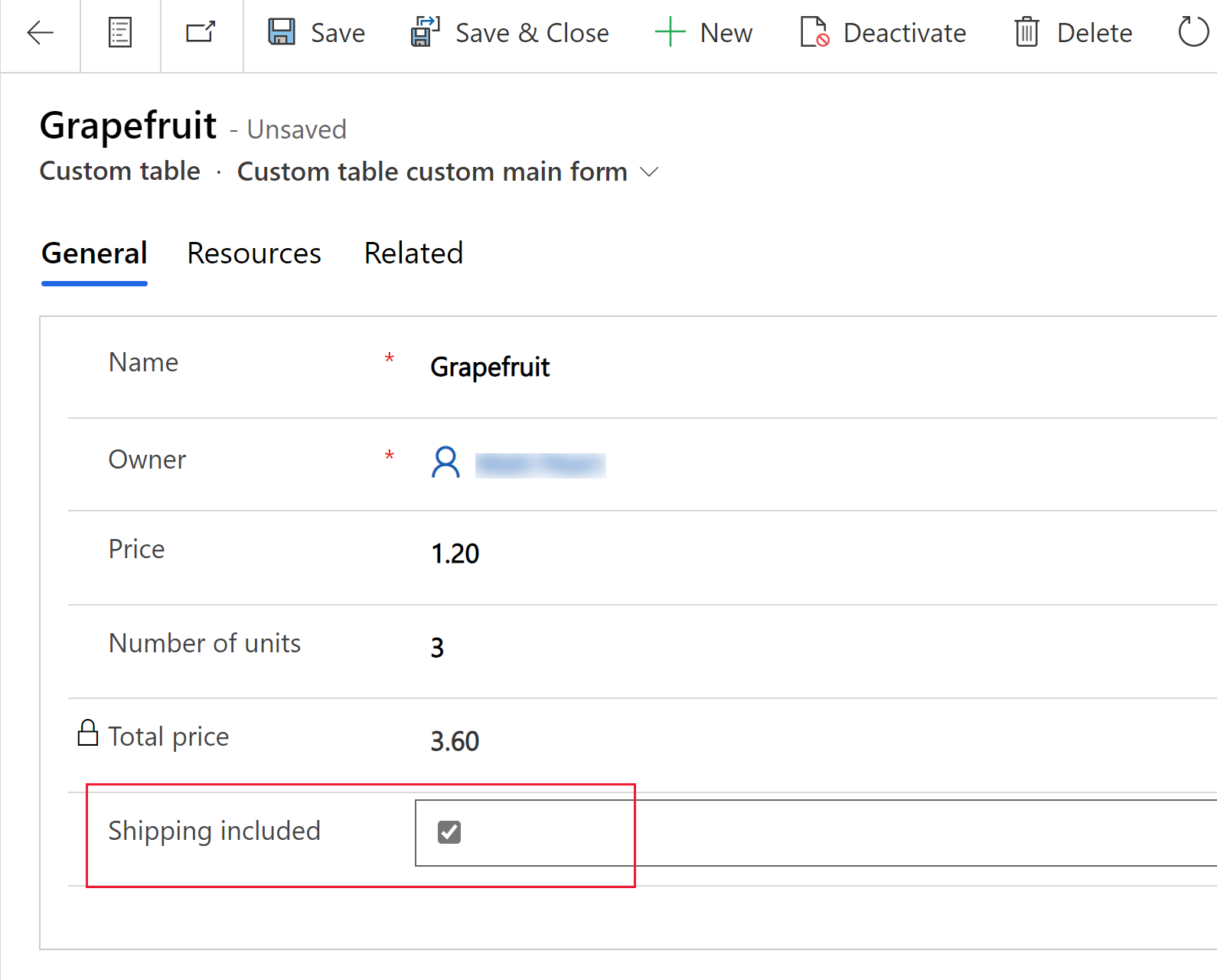
Számbevitel
A szám beviteli vezérlő segítségével a felhasználók gyorsan adhatnak meg adatokat. A felhasználó csak koppintson a plusz és mínusz gombokon ahhoz, hogy a numerikus értéket az Ön által megadott léptékben beállítsa. Ezt a vezérlőt bármilyen numerikus vagy pénzoszlop használhatja. A felhasználók közvetlenül az oszlopba is írhatnak számot. Ez az oszlop csak szerkesztőmódban támogatott.
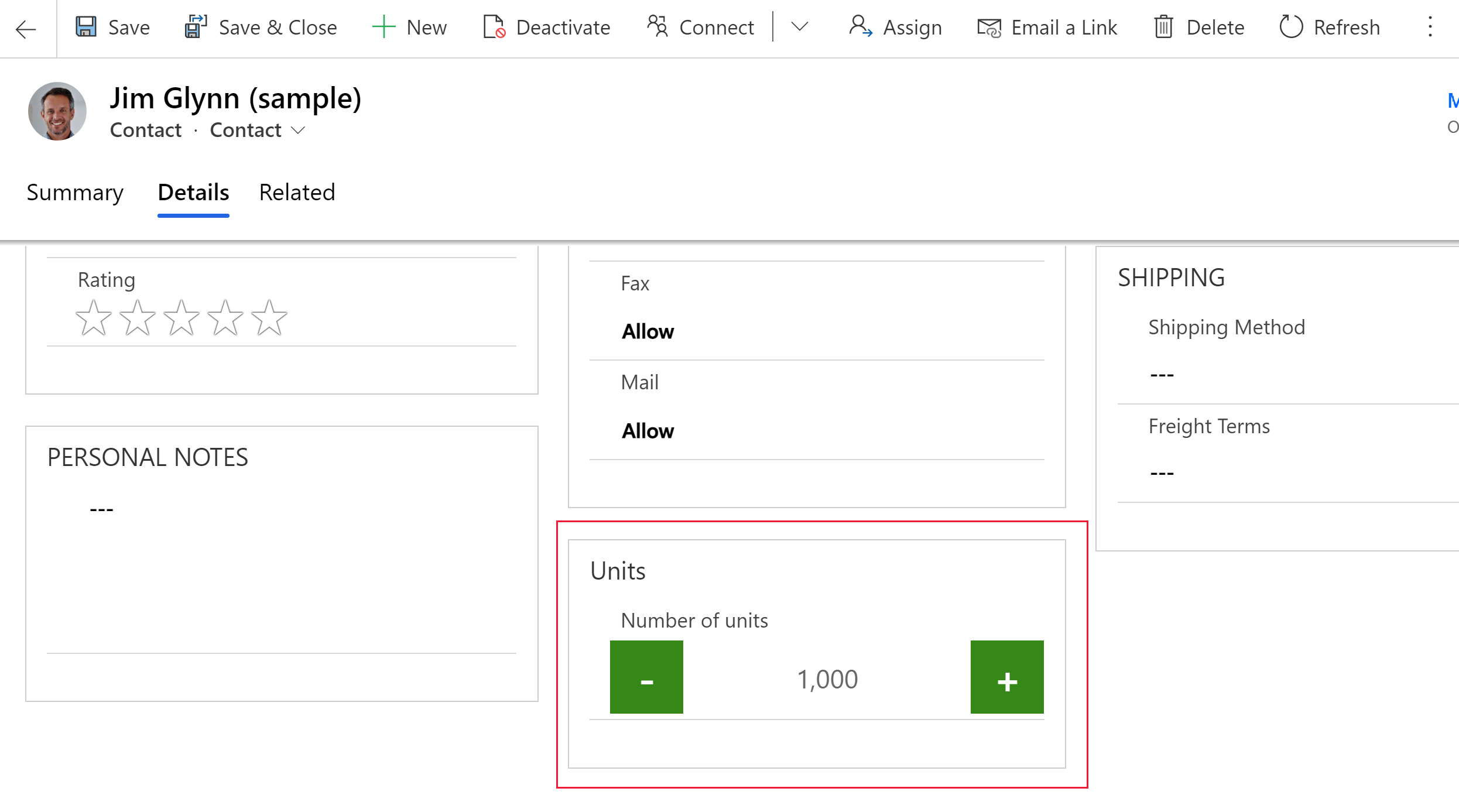
| Tulajdonság | Ismertetés |
|---|---|
| Lépés | Határozza meg, hogy mekkora összeget kell adni az aktuális értékhez vagy kivonni belőle, amikor adatokat visz be ezzel a vezérlővel. |
| Column | Megjeleníti az oszlopot, amelyre a vezérlő le van képezve. |
Beállításhalmaz
Az értékkészlet-vezérlő azokat a lehetőségeke mutatja be, amelyek közül a felhasználók választhatnak adatbevitel során. Alapértelmezés szerint elérhetővé válik, amikor választási lehetőség oszlopot ad meg az űrlapon. További információk: Választási lehetőségek
Tollal történő bevitel
A toll típusú vezérlőelemmel írásbeli bemenetet, például aláírásokat rögzíthet. A toll típusú vezérlőelem többsoros szöveges oszlopokhoz is beállítható webes, tabletes és telefonos ügyfélalkalmazásokkal való használatra.
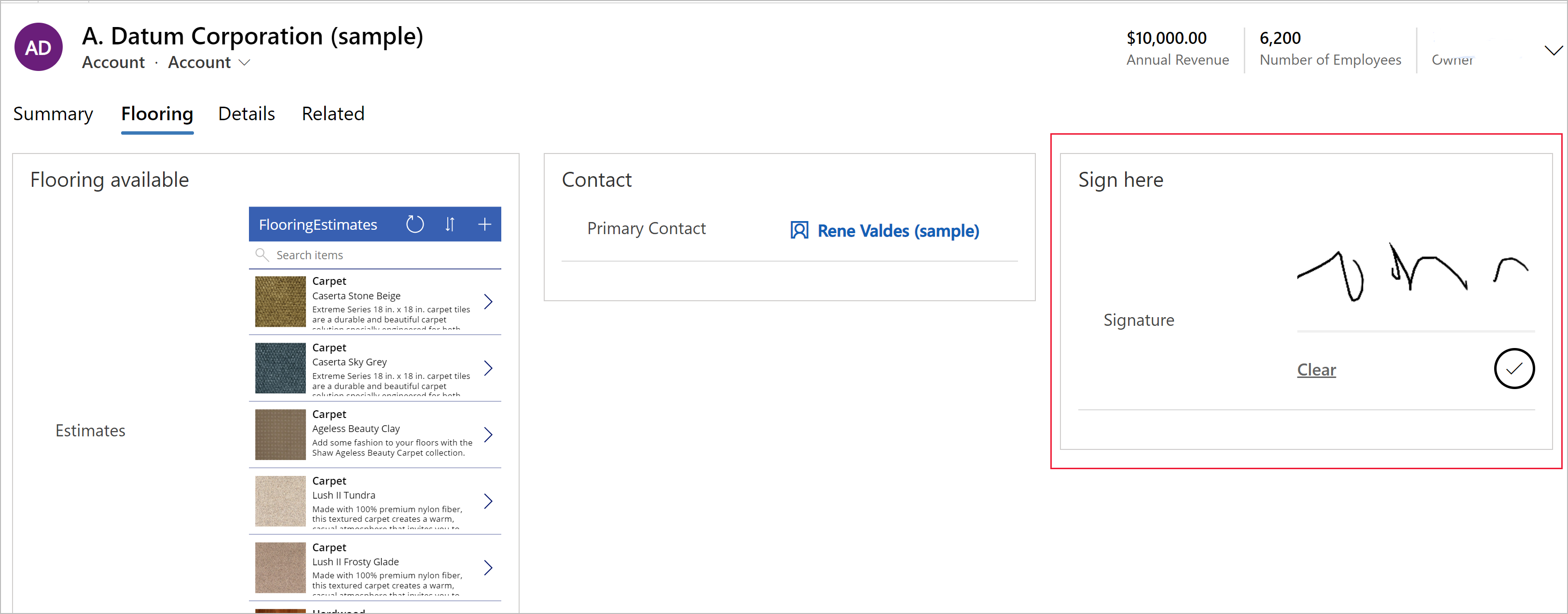
Fontos
A Maximális hossz javasolt minimuma ahhoz az oszlophoz meghatározva, amelyhez ez a vezérlő hozzá van rendelve, 15000.
| Tulajdonság | Description |
|---|---|
| PenMode | Adja meg a PenMode!Rajz, PenMode!Törlés, vagy PenMode!Kiválaszt értékeket annak megállapítására, hogy mi történjen, ha egy felhasználó mutatóeszközt húz a toll vezérlő esetén. |
Rich text editor
A Rich Text szövegszerkesztő vezérlőelem WYSIWYG szerkesztési területet biztosít a felhasználónak a szövegformázáshoz. A vezérlő bemeneti és kimeneti formátuma HTML. A vezérlő lehetővé teszi, hogy a másolt Rich Text-szöveget, például egy webböngészőből vagy Word programból beillessze a vezérlőbe. Szövegoszlopokkal konfigurálható. További információk: Rich Text-szerkesztő hozzáadása modellvezérelt alkalmazáshoz
Toggle
A kapcoslóvezérlő lehetővé teszi, hogy a felhasználók a bináris értékek között válasszanak a gomb átkapcsolásával, például be/ki és igen/nem. Igen/nem választási oszlopokkal konfigurálható.
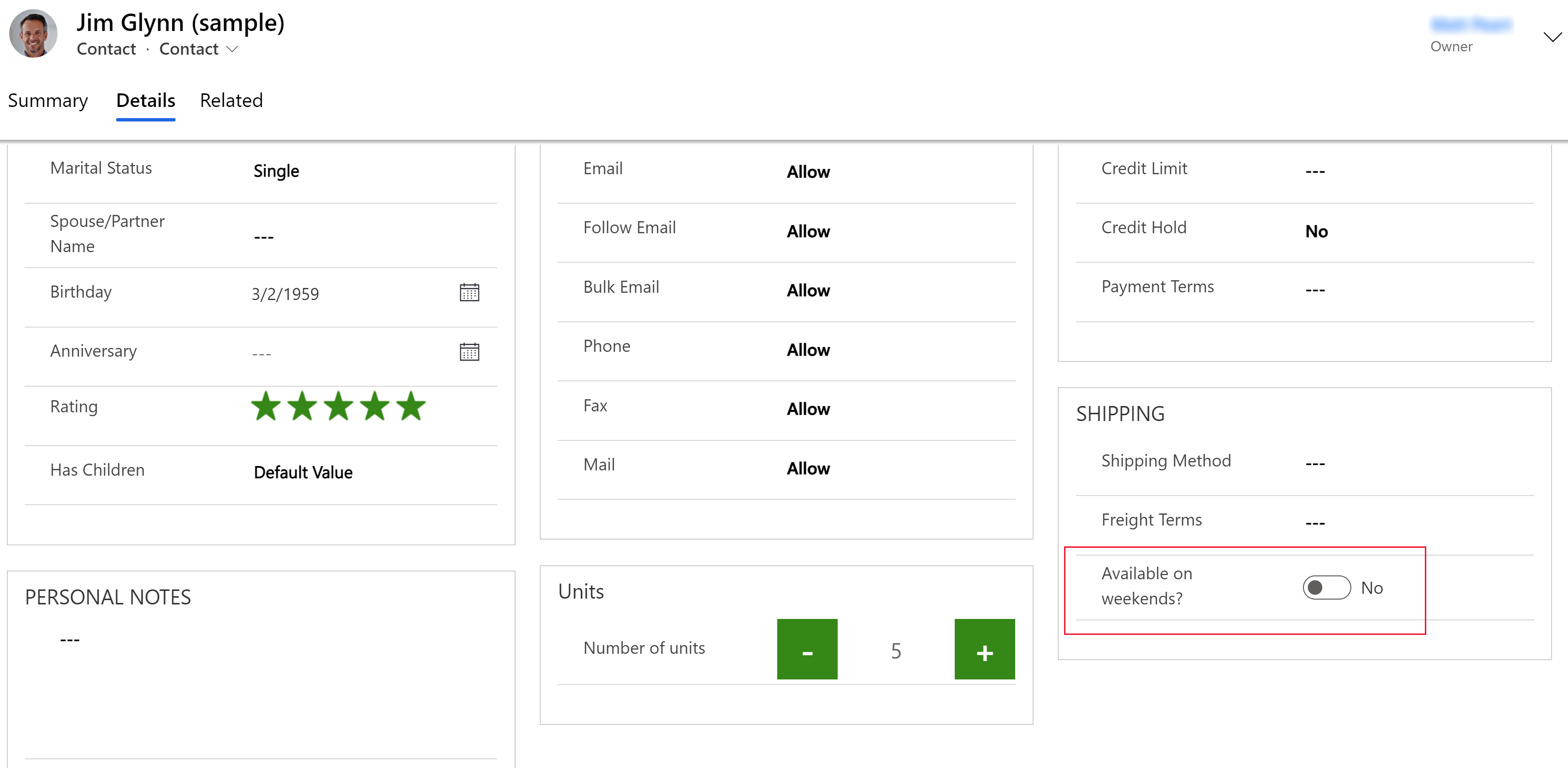
AI Builder
Névjegykártya-olvasó
Az AI Builder névjegykártya-olvasó vezérlő névjegykártyák észlelésére és azok adatainak kinyerésére használható. Fényképeket készíthet közvetlenül az összetevőben, vagy betölthet korábban készített képeket. További információk: A névjegykártya-olvasó összetevő használata modellvezérelt alkalmazásokban
Power BI
Power BI-jelentés
A Power BI jelentés vezérlőelemmel Power BI-jelentést adhat hozzá az űrlaphoz. További információ: A Power BI jelentés vezérlőelem használata jelentés hozzáadásához
További összetevő-vezérlők
Bizonyos összetevők nem jelennek meg az alapértelmezett Összetevők listában az űrlaptervezőben, azonban a További összetevők lekérése lehetőséggel hozzáadhatók a listához.
Beviteli maszk
A beviteli maszk vezérlővel megadhatja egy oszlop, mint a telefonszám vagy hitelkártya számának formátumát annak érdekében, hogy elkerülhető legyen az érvénytelen adatbevitel. Például ha azt szeretné, hogy a felhasználó a +1-222-555-1011 formátum szerint adjon meg egy egyesült államokbeli telefonszámot, használja a +1-000-000-0000 beviteli maszkot.
Megjegyzés
Ez csak egy soros szöveges oszlop formázását állítja be. Nem tartalmaz olyan virtuális műveleteket, mint például a telefonhívás. Ha ezek a műveletek szükségesek, folytassa az alapértelmezett vezérlő használatát.
| Tulajdonság | Adatfolyam leírása |
|---|---|
| Maszk | Adja meg a maszkot, amelyet az adatok érvényesítésére használ, miközben a felhasználó begépeli azokat. A következő karakterek kombinációját használhatja a maszkhoz: 0 – számjegy 9 – számjegy vagy szóköz # – számjegy, jel vagy szóköz L – betű I – betű vagy szóköz A – alfanumerikus A – alfanumerikus vagy szóköz < – A következő karaktert kisbetűsre alakítja > – A következő karaktert nagybetűsre alakítja | – Letiltja a kisbetű-nagybetű átalakítást \ – Escape-karakter, az utána álló karaktert szövegkarakterré alakítja Minden más – szöveg |
| Column | Megjeleníti az oszlopot, amelyre a vezérlő le van képezve. |
Űrlapösszetevő
Az űrlapösszetevő-vezérlő lehetővé teszi, hogy a felhasználók közvetlenül egy másik tábla űrlapján szerkesszék a kapcsolódó táblarekord adatait. Itt van például az űrlapösszetevő a fő partner űrlap egy külön lapján, amely lehetővé teszi, hogy a felhasználó úgy szerkessze a kapcsolattartó-bejegyzést, hogy nem kell kilépnie a partner űrlapról. További információk: A kapcsolódó táblarekordok szerkesztése közvetlenül egy másik tábla fő űrlapján
Együttműködési vezérlőelemek
Az együttműködési vezérlőelemekkel leegyszerűsíthető a felhasználók munkafolyamatbeli együttműködése. Olyan modellvezérelt alkalmazásokat építhet, amelyek lehetővé teszik, hogy a felhasználók alkalmazások közötti váltás nélkül dolgozhassanak a Microsoft 365 és Microsoft Teams szolgáltatásokból származó jóváhagyásokon, fájlokon, értekezleteken, jegyzeteken és feladatokon. További információ: Együttműködési vezérlőelemek
Régi vezérlőelemek
Automatikus kiegészítés
Csak a klasszikus szolgáltatásban áll rendelkezésre.
Az automatikus kitöltés vezérlő cikklistát szűr, miközben Ön gépel, és lehetővé teszi, hogy kiválasszon egy értéket a legördülő listából. Ez a vezérlő például felhasználó ahhoz, hogy a felhasználó államok vagy országok/régiók legördülő listájából választhasson. Ez a vezérlő egy egysoros szöveg típusú oszlophoz van hozzárendelve.
| Tulajdonság | Adatfolyam leírása |
|---|---|
| Column | Megjeleníti az oszlopot, amelyre a vezérlő le van képezve. |
| Forrás | Állítsa be az adatok forrását (Csoportosított beállítások, Választási lehetőség vagy Nézet). |
| Választási lehetőség | Válassza ki a beállításhalmazt ehhez az oszlophoz. |
| Megtekintés | Válassza ki a táblát és a nézetet ehhez az oszlophoz. |
| Column | Jelölje a nézet adatforrásként használandó elsődleges táblájának oszlopát. |
Váltókapcsoló
A váltókapcsoló olyan, mint egy ki-be kapcsoló, két érték közötti választási lehetőséget nyújt.
Multimédia
Csak a klasszikus szolgáltatásban áll rendelkezésre.
Gazdagabb felhasználói élményt biztosíthat az értékesítési személyzetnek és az úton levő munkatársaknak a videók beágyazásával. Ezen vezérlő segítségével egy URL-oszlopot képezhet le, amely alatt audio- vagy videolink található, amelyet a vezérlő lejátszik.
Megjegyzés
Ez a vezérlő csak a 4.4-es és későbbi Android-verziók esetén támogatott.
A YouTube-videók jelenleg nem támogatottak a Windows 8 és Windows 8.1 rendszerű táblagépeken és telefonokon. Windows 10 esetén csak a HTTPS-videók támogatottak (a YouTube-on található videók esetében is).
Támogatott médiatípusok a következők:
MP4-folyamfájlok
YouTube-videók
Azure média
Audio adatfolyamok
| Tulajdonság | Description |
|---|---|
| Média | Adja meg a vezérlő által lejátszandó média URL-címét. |
Lineáris kijelző
Csak a klasszikus szolgáltatásban áll rendelkezésre.
A lineáris mérőműszer lehetővé teszi, hogy a felhasználók a pontos mennyiség begépelése helyett a csúszka húzásával vihessenek be numerikus értékeket. A csúszka egész számok bevitelét teszi lehetővé és csak megjelenítést biztosít. Ezt a vezérlőt bármilyen numerikus és pénzoszlopok használhatják.
Fontos
A vezérlő a 2021 áprilisában elavult. További információk: A modellvezérelt alkalmazásm vezérlőinek elavulása
| Tulajdonság | Ismertetés |
|---|---|
| Max. | A mérőn megjelenítendő maximális érték beállítása. |
| Minimum | A mérőn megjelenítendő minimális érték beállítása. |
| Érték | A mérőn megjelenítendő érték beolvasása vagy beállítása. |
| Lépés | Határozza meg, hogy mekkora összeget kell adni az aktuális értékhez vagy kivonni belőle, amikor adatokat visz be ezzel a vezérlővel. |
Csillagos minősítés
A csillagos minősítéssel jelenítheti meg vizuálisan az értékelést. A csillagok beállítható maximális száma öt. Ezt a vezérlőelemet egész számoszlopokkal használhatja. Decimális oszlopokkal nem használható.
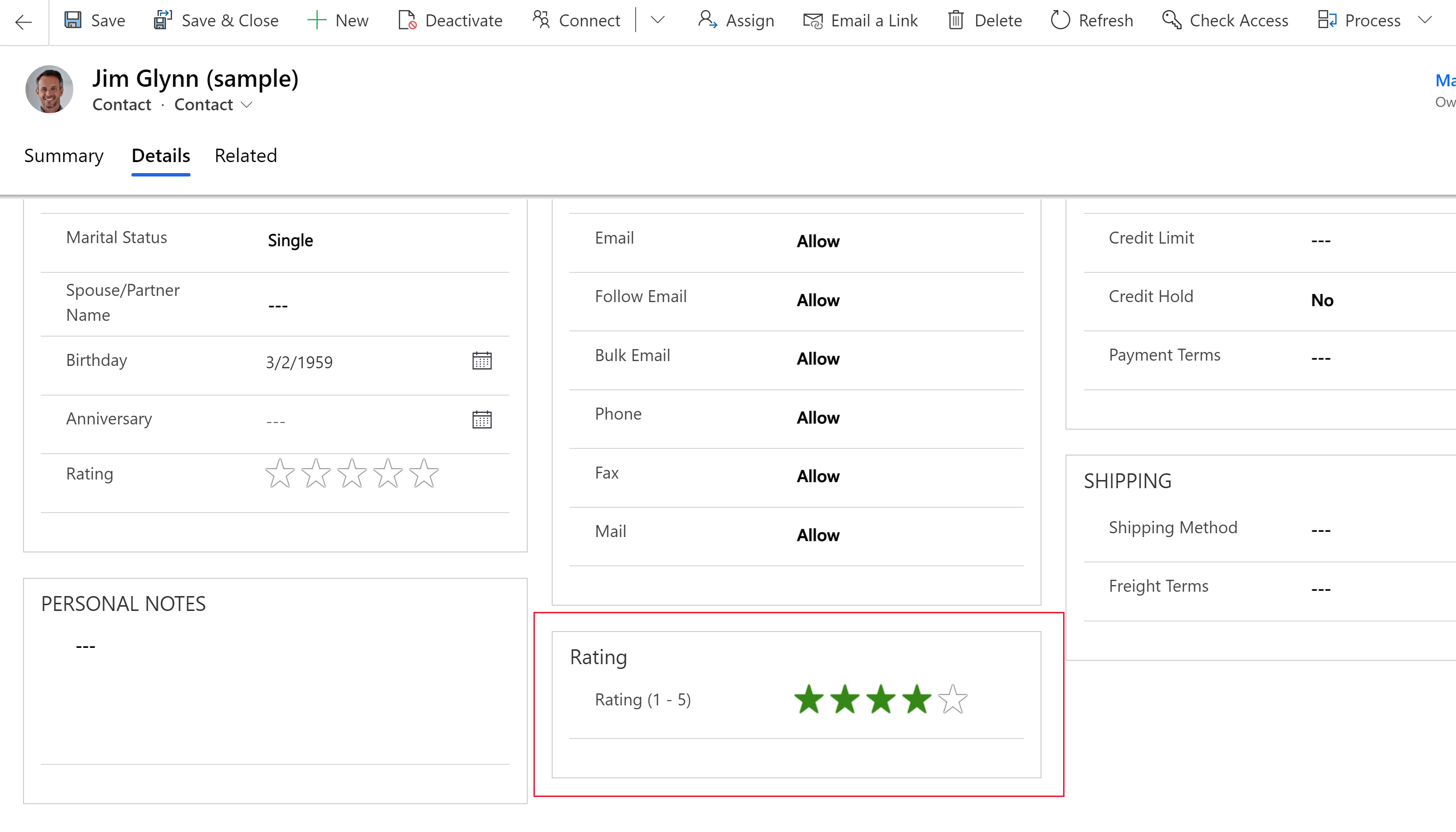
Fontos
- A vezérlő a 2021 áprilisában elavult. További információk: A modellvezérelt alkalmazásm vezérlőinek elavulása
- Jelölje be az Elrejtés a weben beállítást ehhez a vezérlőhöz.
| Tulajdonság | Ismertetés |
|---|---|
| Maximum | Válassza ki a vezérlőhöz használandó csillagok maximális számát a legördülő listában. |
Ívgomb
Csak a klasszikus szolgáltatásban áll rendelkezésre.
A ívgomb lehetővé teszi, hogy a felhasználók adatokat vigyenek be a gomb csúsztatásával, és a képernyőn ívként jelenik meg. A ívgomb vezérlővel csak egész számok vihetőek be, illetve jeleníthetőek meg. Ezt a vezérlőt bármilyen numerikus és pénzoszlopok használhatják. Érintés segítségével módosíthatja az értéket, illetve a billentyűzet segítségével összpontosíthat a számra és szerkesztheti azt.
Fontos
- A vezérlő a 2021 áprilisában elavult. További információk: A modellvezérelt alkalmazásm vezérlőinek elavulása
- Ez a vezérlő nem támogatott az Android 4.2-es és 4.3-as eszközökön. Befolyásolja a görgetés működését ezeken a verziókon.
| Tulajdonság | Ismertetés |
|---|---|
| Maximum | A mérőn megjelenítendő maximális érték beállítása. |
| Minimum | A mérőn megjelenítendő minimális érték beállítása. |
| Érték | A mérőn megjelenítendő érték beolvasása vagy beállítása. |
| Lépés | Határozza meg, hogy mekkora összeget kell adni az aktuális értékhez vagy kivonni belőle, amikor adatokat visz be ezzel a vezérlővel. |
Időzítővezérlő
Az időzítővezérlő megmutatja a felhasználóinak, hogy mennyi idejük maradt egy művelet befejezésére egy aktív sor feloldásása során, vagy hogy mennyi idő telt el a művelet elvégzése óta. További információk: A modellvezérelt alkalmazás időzítővezérlőinek áttekintése
Hírvezérlő
Csak a klasszikus szolgáltatásban áll rendelkezésre.
Szerezzen értékes információkat az ügyfeleivel, versenytáraival és kapcsolattartóival kapcsolatos legfrissebb hírekből. A hírvezérlő fontos híreket biztosít a Bing News szolgáltatásból. További információk: A hírvezérlő beállítása és használata
További lépések
Oktatóanyag: Egyéni vezérlők használata adatábrázoláshoz
Megjegyzés
Megosztja velünk a dokumentációja nyelvi preferenciáit? Rövid felmérés elvégzése. (ne feledje, hogy ez a felmérés angol nyelvű)
A felmérés elvégzése körülbelül hét percet vesz igénybe. Semmilyen személyes adatot nem gyűjtünk (adatvédelmi nyilatkozat).
Visszajelzés
Hamarosan elérhető: 2024-ben fokozatosan kivezetjük a GitHub-problémákat a tartalom visszajelzési mechanizmusaként, és lecseréljük egy új visszajelzési rendszerre. További információ: https://aka.ms/ContentUserFeedback.
Visszajelzés küldése és megtekintése a következőhöz: